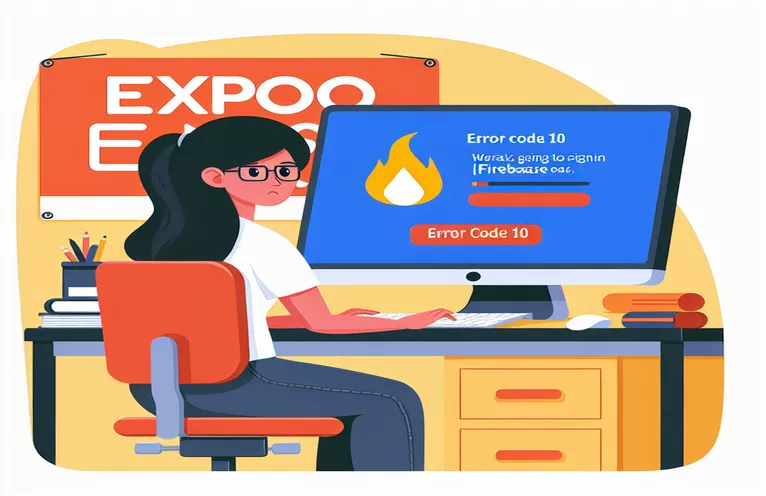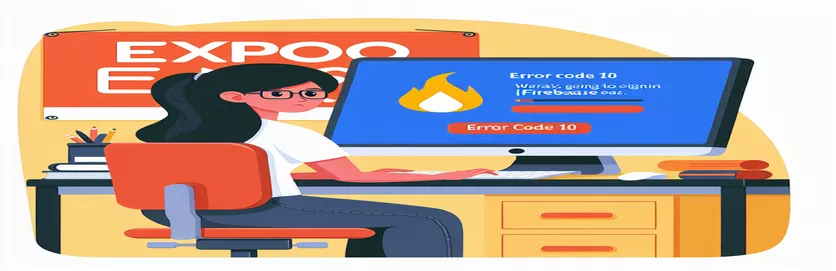Nastavenie prihlásenia cez Google pre vašu aplikáciu Expo EAS Android: Bežné úskalia a opravy
Vytváranie aplikácie môže byť vzrušujúce, najmä pri implementácii funkcií, ktoré sa bezproblémovo spájajú s obľúbenými službami, ako je prihlásenie cez Google. Každý vývojár, ktorý integroval autentifikáciu Firebase s Google Cloud v projekte Expo EAS, sa však mohol stretnúť s obávaným „Kód chyby vývojára 10.“ 😬
Táto chyba sa často vyskytuje pri nastavovaní Reagovať Native Google Sign-In knižnica vo výrobe, čo spôsobuje neočakávané prerušenia, ktoré sa nezobrazujú v miestnych vývojových zostavách. Je to bežná prekážka, ktorá môže nechať vývojárov poškriabať hlavu, najmä ak sa zdá, že všetky konfigurácie sú správne nastavené.
Jedným zložitým aspektom tejto chyby je nuansovaný proces nastavenia zahŕňajúci správne odtlačky prstov SHA1 a SHA256, ID klienta OAuth 2.0a spravovanie nastavení Firebase a Google Play Console. Chýbajúci čo i len malý detail tu môže viesť k chybám autentifikácie v produkčnom prostredí.
V tejto príručke sa ponoríme do toho, prečo sa vyskytuje kód chyby vývojára 10, identifikujeme potenciálne nesprávne konfigurácie a prejdeme si riešenia v reálnom svete, aby sme zaistili bezproblémové fungovanie vášho prihlásenia cez Google. Zaistite, aby sa vaši používatelia mohli bez námahy prihlásiť a zbavte sa týchto výrobných chýb! 🚀
| Príkaz | Príklad použitia |
|---|---|
| OAuth2Client | Vytvorí inštanciu klienta z knižnice OAuth2 Google na overenie tokenov ID. Je to dôležité pre bezpečnú manipuláciu a overovanie prihlasovacích tokenov Google na backende. |
| client.verifyIdToken | Táto metóda používaná s OAuth2Client overuje integritu tokenu ID používateľa jeho dekódovaním. Je to nevyhnutné na zabezpečenie platnosti tokenu a jeho vygenerovania spoločnosťou Google. |
| GoogleSignin.configure | Nakonfiguruje knižnicu prihlásenia cez Google na klientskom rozhraní nastavením ID webového klienta. Toto prepojí klienta so správnym projektom Google, ktorý je potrebný na fungovanie overenia. |
| auth.GoogleAuthProvider.credential | Vytvorí overovacie poverenie Firebase pomocou tokenu Google ID. Firebase to umožňuje rozpoznať prihlásenie cez Google ako spôsob prihlásenia. |
| admin.auth().getUserByEmail | Načíta používateľa Firebase podľa jeho e-mailu na backende. Často sa používa na načítanie alebo kontrolu, či už na Firebase existuje účet Google. |
| expo.plugins | Toto je nakonfigurované v súbore app.json spoločnosti Expo a pridáva doplnok Google Sign-In, ktorý zabezpečuje, že spoločnosť Expo pozná požiadavky na overenie Google pre zostavu aplikácie. |
| jest.mock | Umožňuje zosmiešňovať implementáciu modulu na testovanie. Tu sa používa na simuláciu funkcií prihlásenia cez Google, čo umožňuje overenie testov bez skutočných požiadaviek na overenie. |
| hasPlayServices | Metóda prihlásenia cez Google, ktorá pred pokusom o overenie kontroluje, či má zariadenie služby Google Play a zabezpečuje kompatibilitu. |
| GoogleSignin.signIn | Spustí proces prihlásenia cez Google na frontende. Toto vráti ID token, ak je úspešný, čo umožní ďalšie autentifikačné procesy. |
| admin.credential.applicationDefault | Inicializuje Firebase Admin SDK s predvolenými povereniami. Toto nastavenie umožňuje bezpečné operácie backendu a prístup k službám Firebase bez potreby pevného zakódovania poverení. |
Pochopenie a implementácia prihlásenia cez Google pomocou platformy Firebase na výstave Expo
Ak chcete nastaviť prihlásenie cez Google v projekte React Native spravovanom Expo, je potrebné starostlivo nakonfigurovať backend a frontend. Počnúc koncovým serverom inicializujeme súpravu Firebase Admin SDK, aby sme mohli bezpečne spravovať používateľov. To sa dosiahne nastavením OAuth2Client, ktorý nášmu serveru umožňuje interagovať s rozhraniami Google API a overovať tokeny vydané overovacou službou Google. The verifikovaťIdToken Funkcia, ktorá používa klienta OAuth2, zohráva kľúčovú úlohu pri dekódovaní a overení tokenu prijatého z frontendu. Bez tohto overenia aplikácia nemôže spoľahlivo určiť, že žiadosť používateľa o prihlásenie je legitímna, a akákoľvek nezrovnalosť môže viesť k chybovému kódu vývojára 10, ktorý sa často vyskytuje, keď tokeny nezodpovedajú očakávaným konfiguráciám na platforme Firebase. Tento krok konfigurácie na serveri poskytuje robustné zabezpečenie, pretože zaisťujeme, že s overením Firebase môžu interagovať iba autorizované účty Google.
Na frontende sa prihlásenie cez Google konfiguruje pomocou GoogleSignin.configure funkcia, ktorá prepája aplikáciu so službou Google Cloud prostredníctvom identifikátora webového klienta vygenerovaného na platforme Firebase. Prepojením tohto identifikátora Google a Firebase „rozpoznajú“ našu aplikáciu a umožnia bezpečné prihlásenie. Potom, keď sa používateľ pokúsi prihlásiť, aplikácia zavolá GoogleSignin.signIn, ktorý spustí proces prihlásenia a v prípade úspechu získa ID token. Tento token ID slúži ako dôkaz overenia totožnosti používateľa na Googli a odovzdáme ho do platformy Firebase na dokončenie prihlásenia. Potreba zavolať hasPlayServices dôležité je aj skutočné prihlásenie; tento krok skontroluje, či je zariadenie kompatibilné, potvrdením dostupnosti Služieb Google Play, čím sa znížia problémy súvisiace s kompatibilitou zariadenia a zjednoduší sa prihlasovanie. Tento príkaz sa môže zdať jednoduchý, ale jeho význam spočíva v zaistení toho, že aplikácia nenarazí na neočakávané zlyhania na nekompatibilných zariadeniach.
Na strane servera getUserByEmail zohráva úlohu pri kontrole, či už účet Google existuje v používateľských záznamoch Firebase. Ak používateľ ešte neexistuje, Firebase môže vytvoriť nový záznam a uľahčiť tak bezproblémovú registráciu používateľa. Na strane Expo do súboru app.json pridávame špecifické odtlačky prstov SHA1 a doplnok Google Sign-In na presné prepojenie prostredia Expo s Firebase a Google Cloud. Tento krok premosťuje konfiguráciu front-endu s nastaveniami Firebase, čím zaisťuje, že medzi povereniami používanými lokálne a prihlasovacími údajmi, ktoré sa vyžadujú v produkcii, nebudú žiadne nezhody. Každé nastavenie v tejto konfigurácii slúži na zníženie pravdepodobnosti, že sa v produkčnej zostave objaví kód chyby vývojára 10.
Nakoniec, písanie jednotkových testov pomocou Jest overuje správanie každej funkcie. Testovanie prihlásenia cez Google zosmiešňovaním GoogleSignin a ďalších základných metód pomáha identifikovať problémy vo fáze vývoja, čím sa znižuje pravdepodobnosť produkčných chýb. Napríklad metóda falošného prihlásenia umožňuje testovanie bez spoliehania sa na skutočné prihlásenie do účtu Google, pričom overuje, či sa aplikácia správa správne, keď sa vráti platný token alebo keď sa vyskytne chyba. Tento kompletný pracovný postup, od konfigurácie až po testovanie, zaisťuje efektívne fungovanie prihlásenia cez Google a znižuje problémy, ktoré často vznikajú v dôsledku neúplných alebo nesprávnych nastavení backendu a frontendu. Vďaka tomuto komplexnému prístupu môžete v aplikácii Expo urobiť z prihlásenia cez Google plynulý a spoľahlivý zážitok! 🚀
Riešenie 1: Overenie a konfigurácia backendu Kontrola prihlásenia cez Google
Použitie Node.js a Firebase Admin SDK na overenie backendu a nastavenie konfigurácie
const admin = require('firebase-admin');const { OAuth2Client } = require('google-auth-library');// Initialize Firebase Admin SDKadmin.initializeApp({credential: admin.credential.applicationDefault(),databaseURL: 'https://your-firebase-project.firebaseio.com'});// Google OAuth2 Client configurationconst client = new OAuth2Client("YOUR_CLIENT_ID.apps.googleusercontent.com");// Validate Google token from client-side loginasync function verifyGoogleToken(token) {try {const ticket = await client.verifyIdToken({idToken: token,audience: "YOUR_CLIENT_ID.apps.googleusercontent.com",});const payload = ticket.getPayload();return payload;} catch (error) {console.error("Token verification error:", error);throw new Error("Invalid Google Token");}}// Main function to handle Google Sign-Inexports.googleSignIn = async (req, res) => {const token = req.body.token;if (!token) return res.status(400).send("Token not provided");try {const userInfo = await verifyGoogleToken(token);const userRecord = await admin.auth().getUserByEmail(userInfo.email);res.status(200).send(userRecord);} catch (error) {res.status(401).send("Authentication failed");}};
Riešenie 2: Konfigurácia prihlásenia cez rozhranie Google a riešenie chýb v React Native
Používanie React Native s autentifikáciou Firebase a knižnicou prihlásenia cez Google
import { GoogleSignin } from '@react-native-google-signin/google-signin';import auth from '@react-native-firebase/auth';// Configure Google Sign-In in Firebase and set the Web Client IDGoogleSignin.configure({webClientId: 'YOUR_CLIENT_ID.apps.googleusercontent.com',});export async function googleLogin() {try {await GoogleSignin.hasPlayServices();const { idToken } = await GoogleSignin.signIn();const googleCredential = auth.GoogleAuthProvider.credential(idToken);await auth().signInWithCredential(googleCredential);console.log("Login successful");} catch (error) {console.error("Google Sign-In error:", error);}}
Riešenie 3: Pridanie konfigurácie prostredia pre odtlačky prstov SHA v Expo EAS
Používanie konzoly Google Cloud Console a Expo na správu odtlačkov prstov SHA
// Configure Google OAuth Client ID in Expo's app.json{"expo": {"plugins": ["@react-native-google-signin/google-signin"],"android": {"config": {"googleSignIn": {"apiKey": "YOUR_API_KEY","certificateHash": "SHA1_CERTIFICATE_FROM_GOOGLE_PLAY"}}}}}// Note: Make sure to add SHA1 and SHA256 fingerprints in Firebase Console// under Project Settings > General > Your apps > App Fingerprints.
Unit Tests pre funkciu prihlásenia cez Google
Použitie knižnice Jest a React Native Testing Library na testovanie komponentov
import { render, fireEvent } from '@testing-library/react-native';import { googleLogin } from './GoogleSignIn';import { GoogleSignin } from '@react-native-google-signin/google-signin';// Mock Google Sign-Injest.mock('@react-native-google-signin/google-signin', () => ({GoogleSignin: {signIn: jest.fn(() => ({ idToken: 'dummy-token' })),hasPlayServices: jest.fn(() => true),}}));describe('Google Sign-In', () => {test('should sign in with Google successfully', async () => {await expect(googleLogin()).resolves.not.toThrow();});test('should handle sign-in failure gracefully', async () => {GoogleSignin.signIn.mockImplementationOnce(() => {throw new Error("Sign-in error");});await expect(googleLogin()).rejects.toThrow("Sign-in error");});});
Efektívne ladenie a osvedčené postupy pre integráciu prihlásenia cez Google v Expo EAS
Pri integrácii Prihlásenie cez Google v rámci Expo EAS je jedným zo základných aspektov, ktorý možno prehliadať, správa úložísk kľúčov a SHA certifikáty efektívne v rôznych prostrediach. Overenie Google závisí od zhody digitálnych odtlačkov SHA, takže kľúče používané pri lokálnom testovaní, vývojových a produkčných zostavách v Google Play Console musia byť konzistentné. Bežným problémom je pridanie iba kľúča SHA1 do Firebase, čo pre produkčné prostredia nestačí. Obaja SHA1 a SHA256 odtlačky prstov by mali byť správne nakonfigurované vo Firebase a Google Play Console, aby sa zabezpečilo bezproblémové overenie používateľa. Táto kritická konfigurácia umožňuje Firebase dôverovať vašej aplikácii bez ohľadu na prostredie, v ktorom je spustená, čím pomáha predchádzať chybovému kódu vývojára 10 a zlepšuje celkovú stabilitu vašej integrácie prihlásenia cez Google.
Ďalšia často vynechávaná konfigurácia zahŕňa výber správneho typu ID klienta OAuth 2.0 v konzole Google Cloud Console. Keď používate Firebase s Expo, ID klienta vygenerované v Google Console by malo byť nastavené na Web Client a rovnaké webClientId by malo byť poskytnuté na frontende cez GoogleSignin.configure. Aj keď sa to môže zdať nezvyčajné (ako by ste mohli očakávať, že budete používať ID klienta Android), Expo vyžaduje túto konfiguráciu na efektívne spracovanie prihlásenia cez Google v systémoch iOS aj Android. Povolenie spracovania chýb a ladenia na frontende aj backende pomocou jasných chybových hlásení a protokolovania pomáha zistiť, či problémy pochádzajú z nezhodných poverení alebo chýbajúcich konfigurácií.
Nakoniec, ak chyba pretrváva v produkčnej zostave, zvážte použitie vývojových verzií Expo s produkčnými konfiguráciami. Pomáha to lokálne napodobniť produkčné prostredie a môže upozorniť na problémy, ktoré sa môžu objaviť iba v produkcii, ako sú nesprávne konfigurácie v konzole Google Play Console. Testovanie týmto spôsobom zaisťuje, že všetky konfigurácie, vrátane tých v rámci app.json a google-services.json, sú správne rozpoznané v konečnom produkčnom vydaní, čím sa zníži počet chýb a zlepší sa používateľská skúsenosť.
Bežné otázky a odpovede na problémy s prihlásením cez Google na Expo EAS
- Čo spôsobuje kód chyby vývojára 10 v prihlásení cez Google?
- Chybový kód vývojára 10 sa často objavuje, keď SHA certificates medzi Firebase a Google Play Console chýbajú alebo sa nezhodujú.
- Potrebujem pre Firebase certifikáty SHA1 aj SHA256?
- Áno, oboje SHA1 a SHA256 certifikáty sa odporúčajú najmä pre produkčné zostavy. To zaisťuje, že vaša aplikácia sa môže správne overiť vo všetkých prostrediach.
- Prečo sa namiesto ID klienta Android používa ID webového klienta?
- Expo vyžaduje a Web Client ID na správu prihlásenia cez Google pre iOS aj Android, takže tento typ ID musíte použiť vo svojej konfigurácii.
- Ako môžem skontrolovať, či má moje zariadenie služby Google Play?
- Na frontende použite GoogleSignin.hasPlayServices skontrolujte dostupnosť Služieb Google Play, ktoré sa vyžadujú na prihlásenie cez Google v systéme Android.
- Aký je účel GoogleSignin.configure?
- GoogleSignin.configure nastaví vášmu klientovi na prihlásenie cez Google požadované ID klienta, čím umožní Firebase rozpoznať vašu aplikáciu počas prihlasovania.
- Prečo vidím chybu len vo výrobe, ale nie vo vývoji?
- Tento problém často vzniká pri konfiguráciách určených len pre produkciu, ako sú tie v Google Play Console. Vývojové zostavy môžu fungovať kvôli rôznym konfiguráciám kľúčov.
- Aké povolenia sú potrebné na prihlásenie cez Google?
- Zvyčajne postačujú základné povolenia na overenie, ale ak sú potrebné špecifické rozhrania Google API, vaša aplikácia môže vyžadovať ďalšie rozsahy.
- Ako môžem otestovať nastavenia produkcie bez nasadenia do Obchodu Play?
- Použite vývojovú zostavu Expo s produkčnými konfiguráciami lokálne, čo vám umožňuje simulovať produkčné prostredie bez nasadenia.
- Ako zvládnem protokolovanie chýb pri prihlásení cez Google v Expo?
- Implementujte vlastné chybové hlásenia na frontende aj backende pomocou try/catch bloky na identifikáciu konkrétnych problémov s konfiguráciou počas prihlasovania.
- Vyžaduje sa Firebase na prihlásenie cez Google?
- Nie, Firebase sa nevyžaduje, ale zjednodušuje nastavenie overenia jednoduchou integráciou so systémom OAuth spoločnosti Google.
Záverečné myšlienky na riešenie problémov s prihlásením cez Google
Nastavenie prihlásenia cez Google pomocou Expo EAS a Firebase si vyžaduje dôkladnú pozornosť detailom, ako sú certifikáty SHA a identifikátory klienta OAuth. Drobné prehliadnutia môžu viesť k problémom, ktoré sa objavia iba v produkcii, ako je napríklad kód chyby vývojára 10. So správnymi konfiguráciami môžu vývojári dosiahnuť bezpečné a plynulé prihlasovacie toky pre svojich používateľov. 🚀
Začlenenie metód, ako je konfigurácia ID webových klientov, správa odtlačkov prstov SHA a testovanie v produkčnom prostredí na Expo, zaisťuje optimalizovaný a bezchybný proces prihlasovania. Ako vždy, testovanie, protokolovanie a odstraňovanie chýb zvyšujú spoľahlivosť a používateľskú skúsenosť pri nasadzovaní aplikácie pre širšie publikum. 👍
Užitočné zdroje a odkazy
- Podrobnú dokumentáciu o integrácii prihlásenia cez Google pre Expo a Firebase vrátane krokov nastavenia a riešenia problémov nájdete v oficiálnom sprievodcovi Firebase: Firebase Authentication with Google Sign-In .
- The Reagujte na dokumentáciu Native Google Sign-In ponúka podrobné zdroje na konfiguráciu prihlásenia cez Google v rámci React Native, vrátane tipov na konfiguráciu pre zostavy Expo EAS.
- Oficiálna príručka spoločnosti Expo na nastavenie prihlásenia cez Google v rámci spravovaných pracovných postupov je k dispozícii na adrese Expo Google Sign-In , ktorý poskytuje základné podrobnosti o doplnku a konfigurácii.
- Pre riešenie problémov a diskusie komunity, Reagovať stránka problémov s natívnym prihlásením cez Google GitHub je cenným zdrojom riešení bežných chýb vrátane kódu chyby vývojára 10.
- Google Dokumentácia k prihláseniu Google pre Android poskytuje podrobnosti o konfigurácii odtlačkov prstov SHA1 a SHA256 pre aplikácie pre Android, ktoré sú nevyhnutné na predchádzanie chybovému kódu vývojára 10.